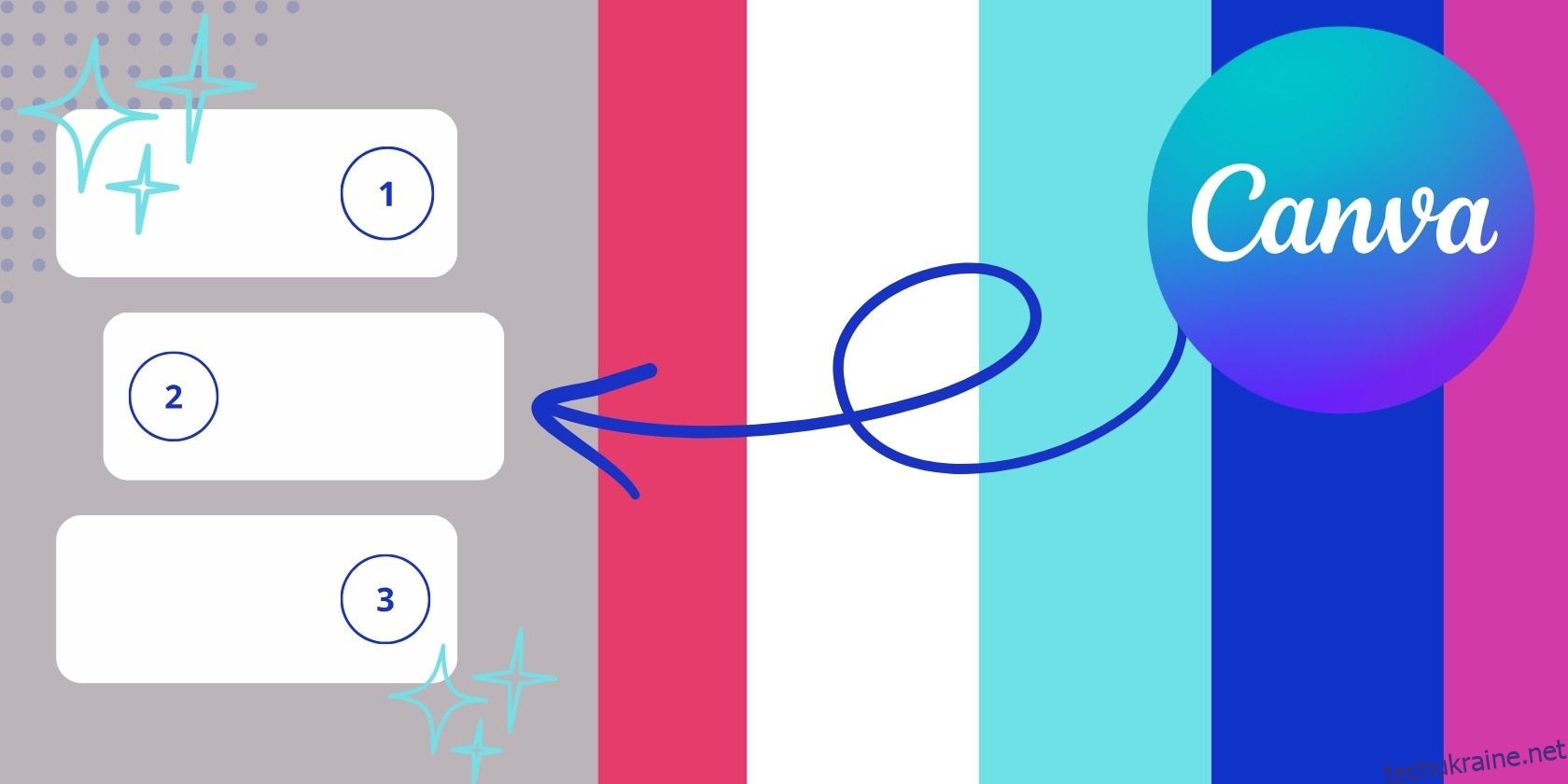Не потрібно нудно змінювати колір кожного елемента у вашому проекті Canva. Цей інструмент застосовує кольорову палітру до всього дизайну за лічені секунди.
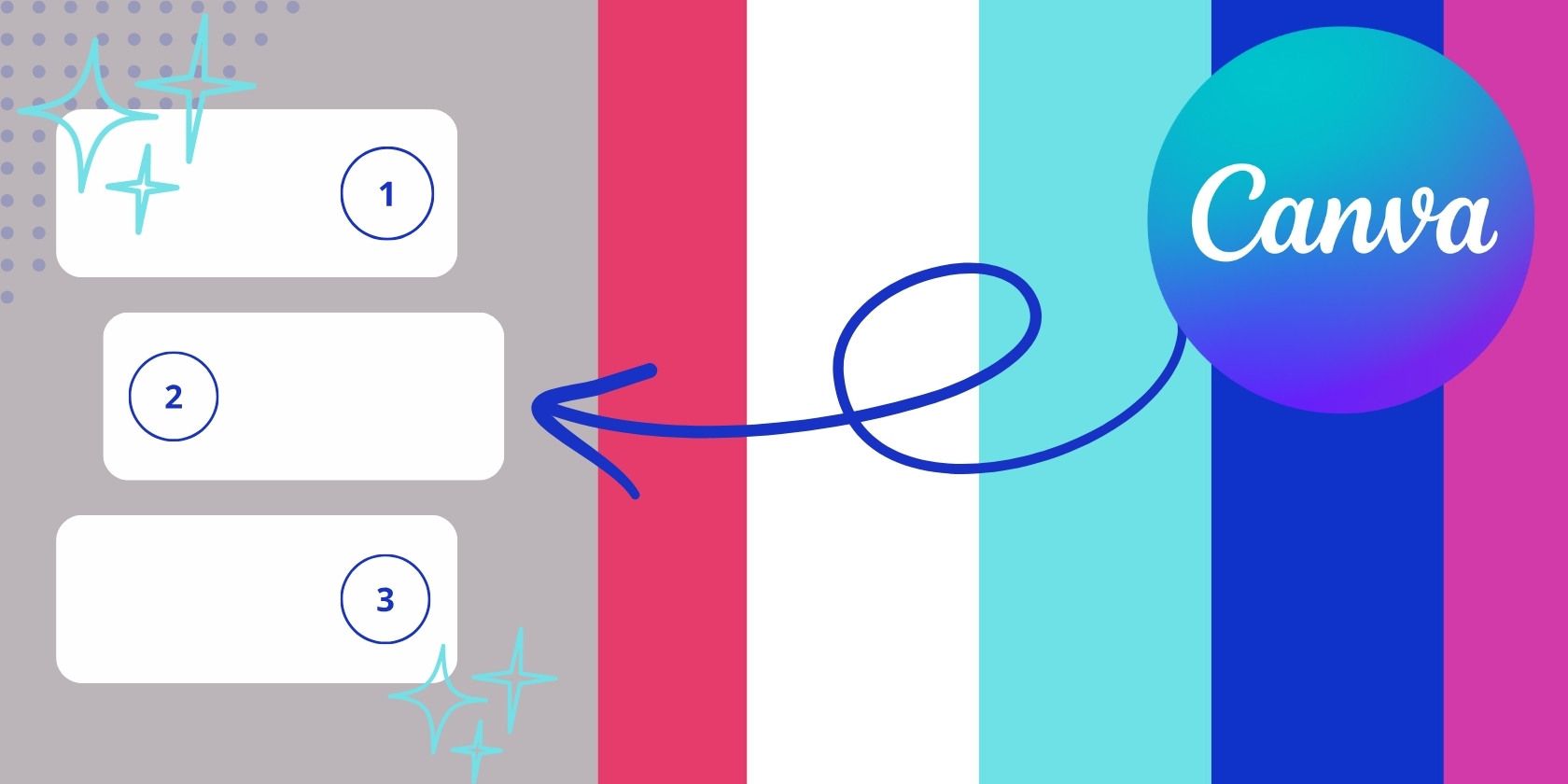
Знайти ідеальний шаблон для свого проекту в Canva – це полегшення, але необхідність вручну редагувати десятки елементів може бути кошмарним завданням. Цей хитрий трюк заощадить ваш час і енергію, коли справа доходить до швидкого перефарбування дизайнів у Canva.
Крок 1. Виберіть шаблон
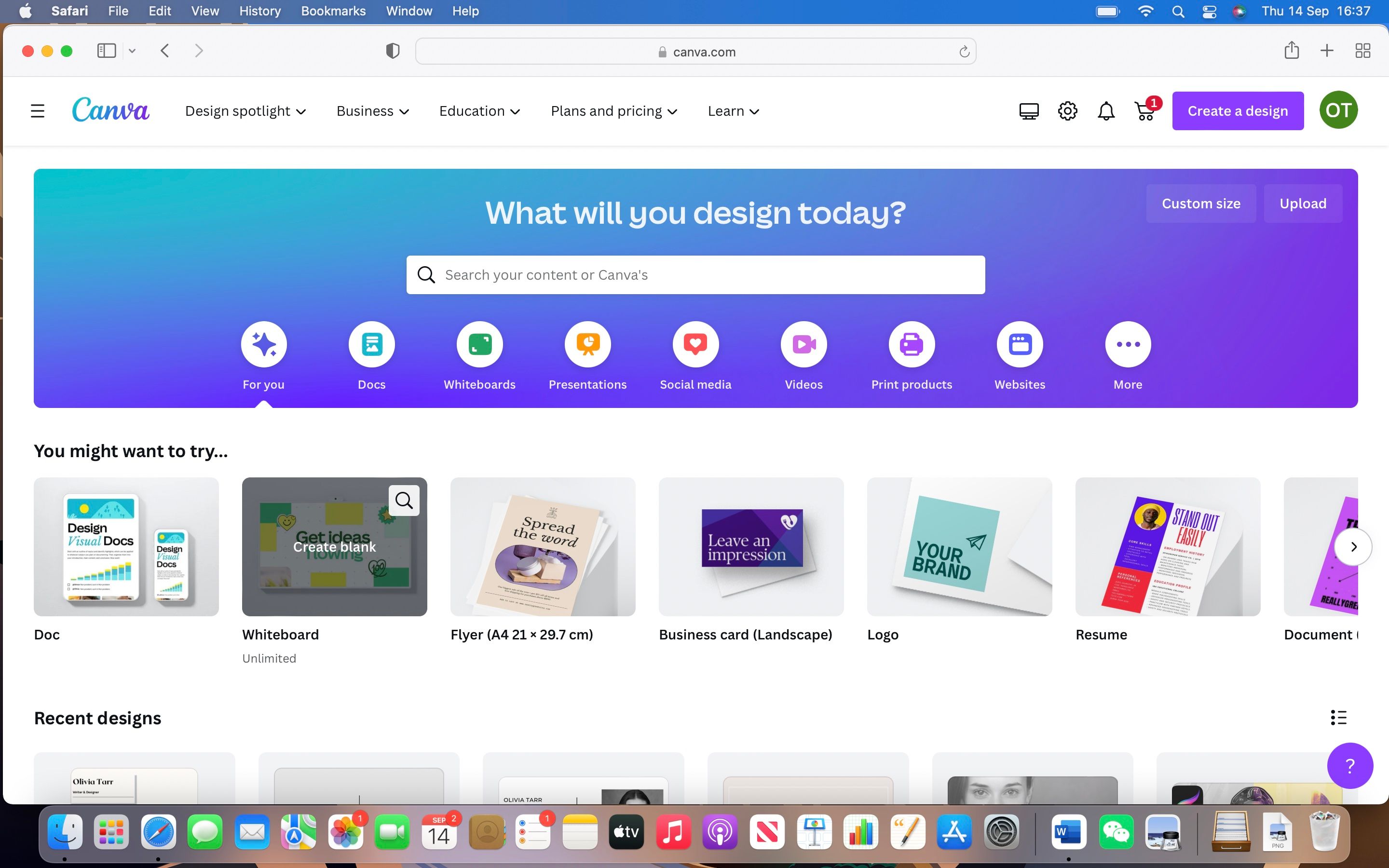
Якщо у вас ще немає власного проекту для редагування, виберіть відповідний шаблон із бібліотеки Canva, як показано на головній сторінці. Якщо ви шукаєте щось більш конкретне, ви можете знайти це за допомогою панелі пошуку. Клацніть потрібний шаблон і натисніть Налаштувати цей шаблон.
Крок 2: Вставте зображення за вибором
Вибравши шаблон, ви можете редагувати його на свій смак, незалежно від того, чи залишите його в певній колірній схемі. Можливо, варто використовувати шари в Canva, якщо ви розробляєте особливо складний проект. Усі базові елементи можна редагувати пізніше, тож не турбуйтеся про індивідуальне перефарбування будь-якого на цьому етапі.
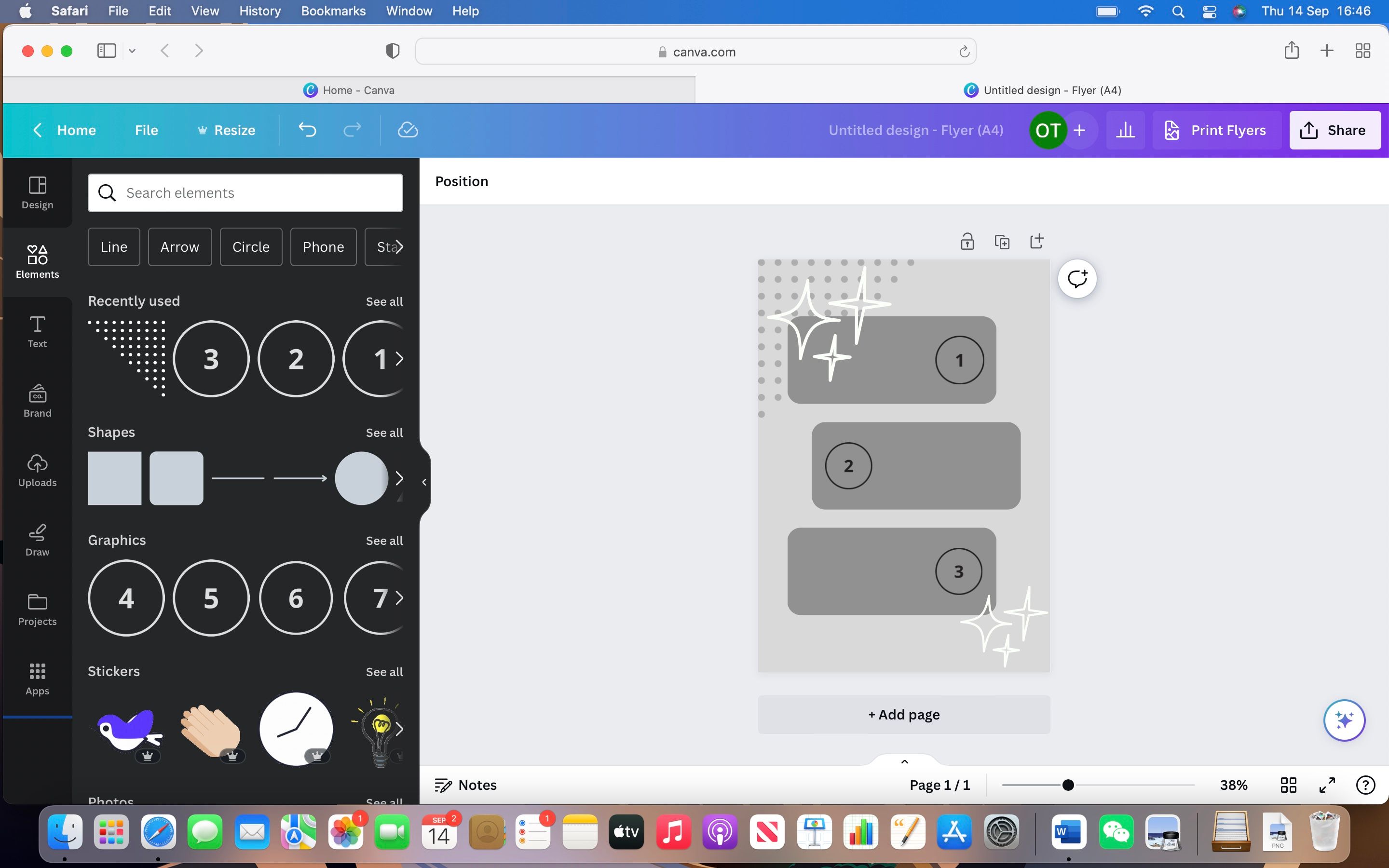
Після того, як у вас буде готовий проект із елементами, додайте до поточного дизайну зображення з бажаною кольоровою схемою. Ви можете зробити це, перетягнувши зображення прямо зі своїх файлів на сторінку проекту, або ви можете вибрати раніше використаний файл на вкладці «Завантаження» ліворуч.
Крок 3: Застосуйте нові кольори
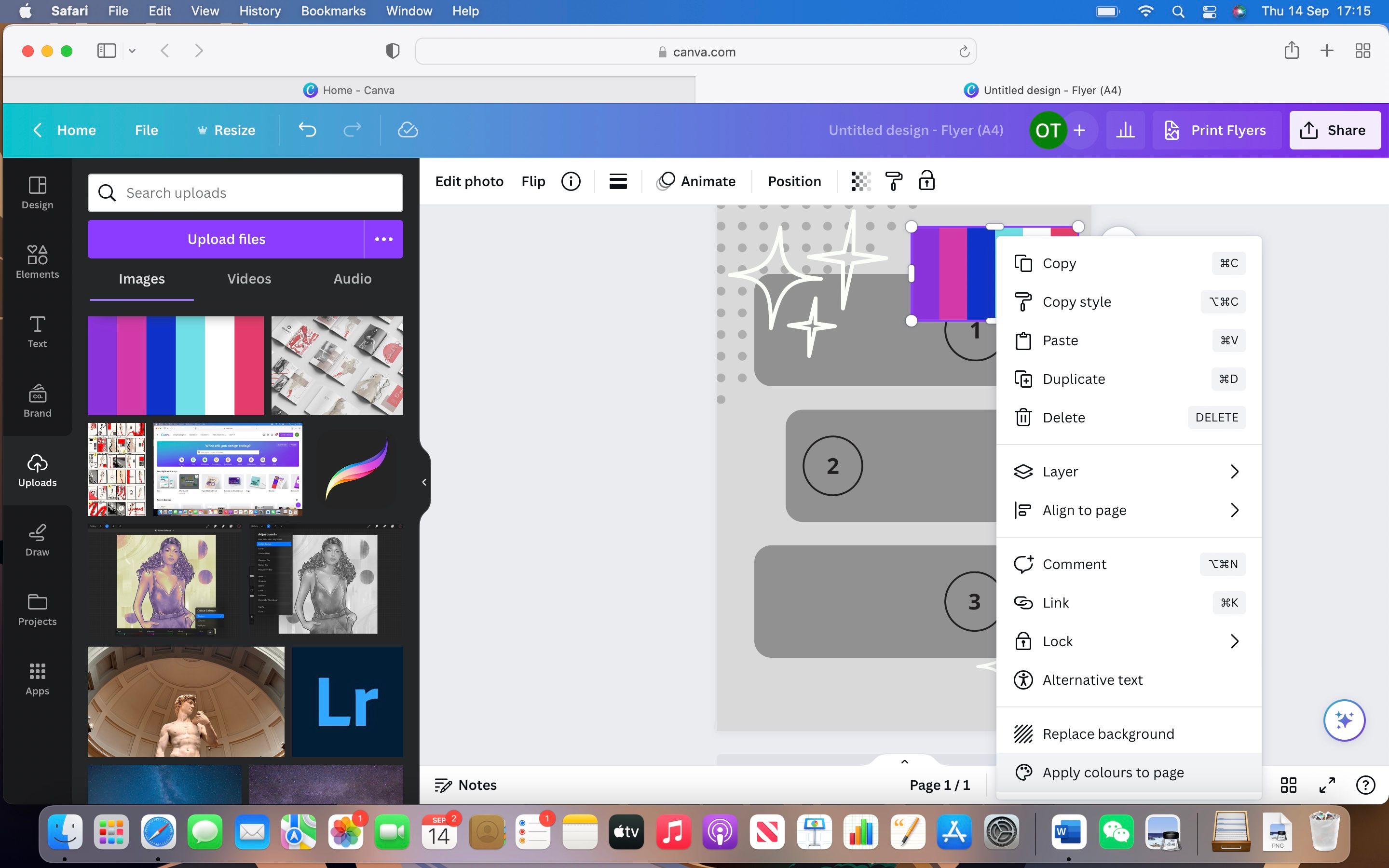
Тепер, коли ви вказали посилання на бажану колірну палітру, клацніть зображення правою кнопкою миші та виберіть «Застосувати кольори до сторінки». Це має автоматично застосувати нову колірну схему із зображення до вашого дизайну.
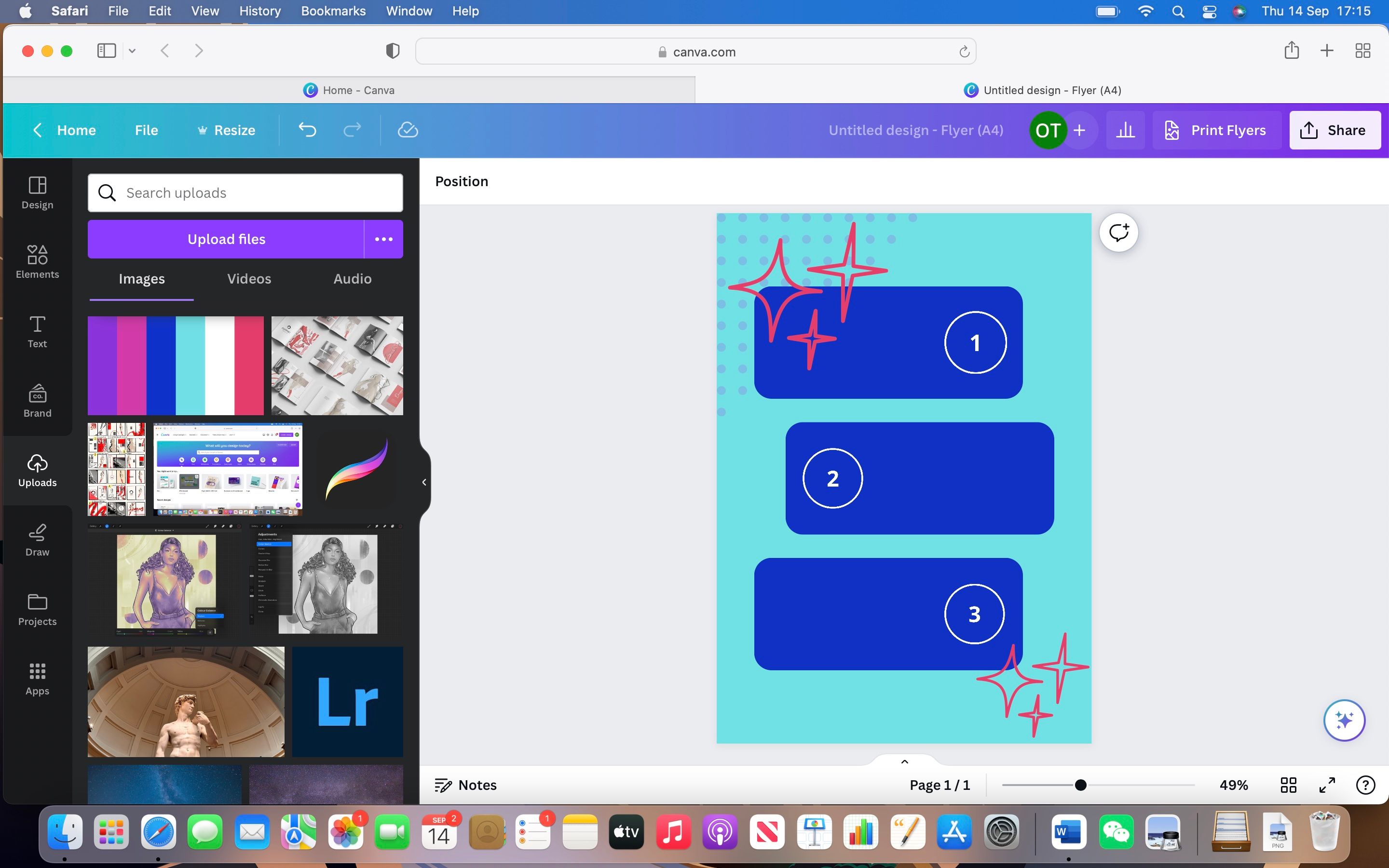
Ця функція працює з будь-яким елементом, який можна налаштувати в Canva. Ви можете вибрати з великої кількості елементів за допомогою стандартного меню Canva або підготувати елементи, які можна редагувати кольором, за допомогою зовнішніх програм, таких як Adobe Illustrator.
Кольори в Canva легко
Завдяки цьому швидкому інструменту редагувати колірну схему ваших творчих проектів у Canva ніколи не було так просто. Часи ручного вибору та перефарбовування окремих елементів давно минули, на зміну їм прийшов легкий і простий спосіб експериментувати з цікавими кольоровими комбінаціями.